wps文本:制作年会邀请函
一、制作邀请函的外框
1、点击工具栏“插入”,在“插入”工具列表中找到“图片”工具。
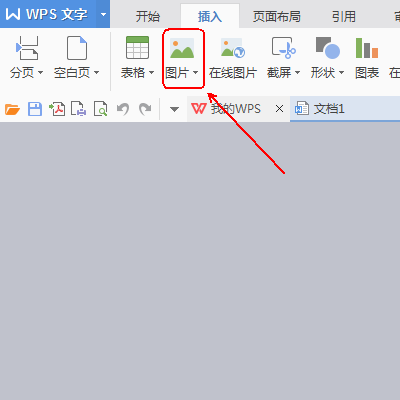
2、点击“图片”工具,打开我们下载的图片。不要问我素材怎么弄,百度图片自己关键词搜索。
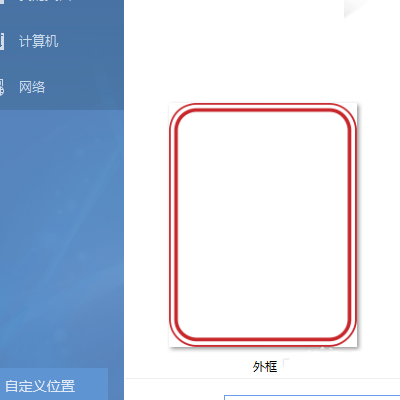
3、点击文档中图片,在其右侧的属性框中选择“布局选项”-“衬于文字的下方”
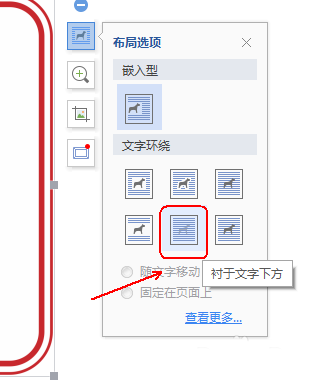
4、点击图片四周的小色块,调整图片的大小及位置。
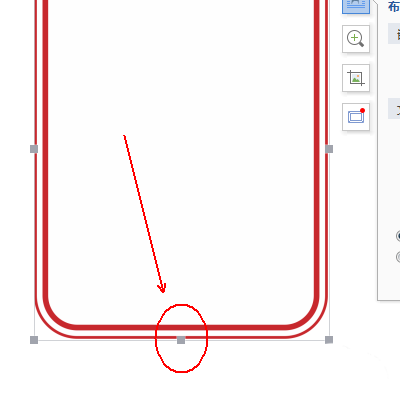
5、最终结果。
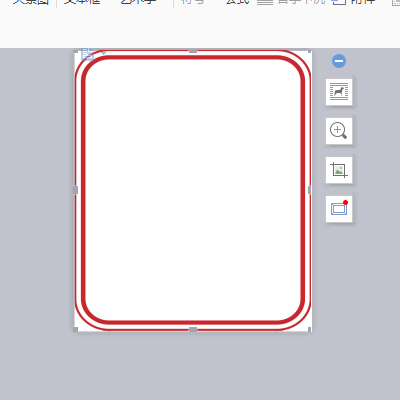
二、制作内部装饰
1、点击工具栏“插入”,在“插入”工具列表中找到“图片”工具。
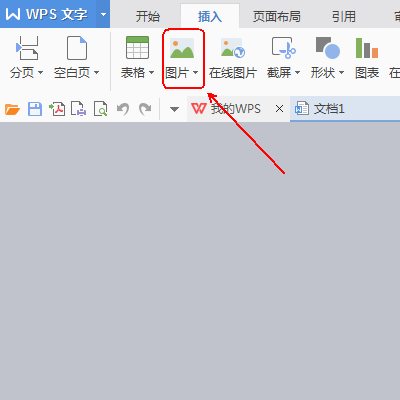
2、点击“图片”工具,打开我们下载的图片。提示:关键词搜索“邀请”

3、点击文档中图片,在其右侧的属性框中选择“布局选项”-“浮于文字的上方”(这一步必不可少否则不好调整图片位置)
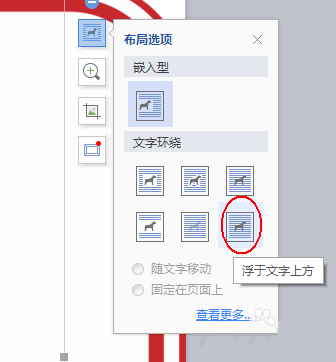
4、点击图片四周的小色块,调整图片的大小及位置。
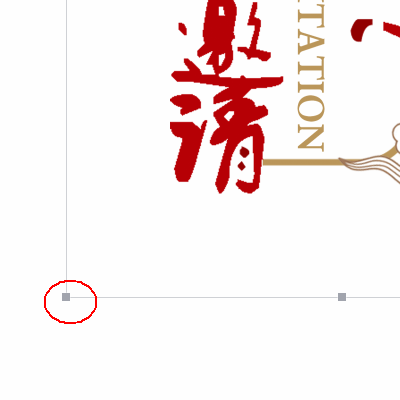
5、最终效果。
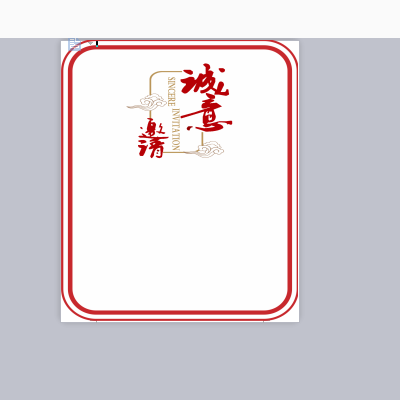
三、文字部分
WPS怎么更改文档的行距?
我们在用各种文档编辑软件编辑文章时,文章的段落及行距是一个非常影响阅读的两个地方,所以经常会需要设置行距及段落间距,WPS怎么更改文档的行距?下面小编就为大家详细介绍一下,来看看吧
1、点击选中文档中的“外框”。本步骤很重要,下图中出现的小色块表示外框已经被选中。
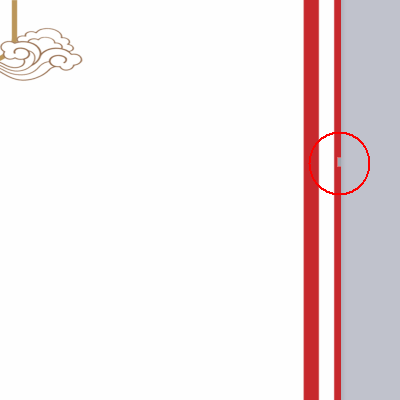
2、点击工具栏“插入”,在“插入”工具列表中找到“文本框”工具。

3、点击“文本框”工具下方的倒三角,选择“竖向”

4、在文档中画出一个“文本框”的矩形。

5、在文本框中输入下图中的内容。
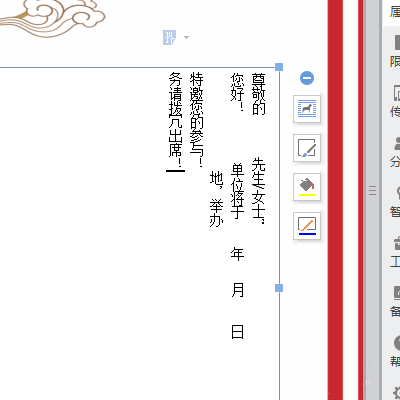
6、Ctrl A全选文本框中的文字
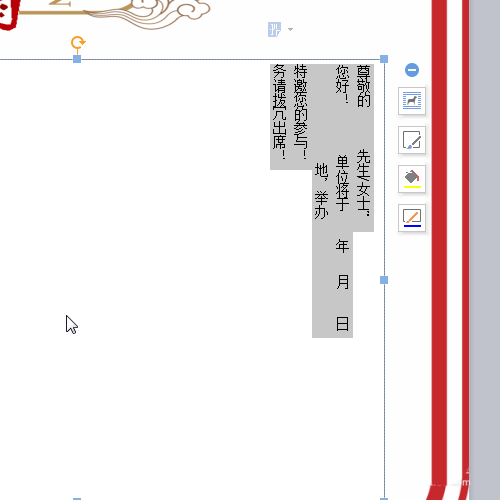
7、点击工具栏“ 开始”,在“开始”工具列表中将字体更改为楷体,字号更改为26,颜色更爱为红色。
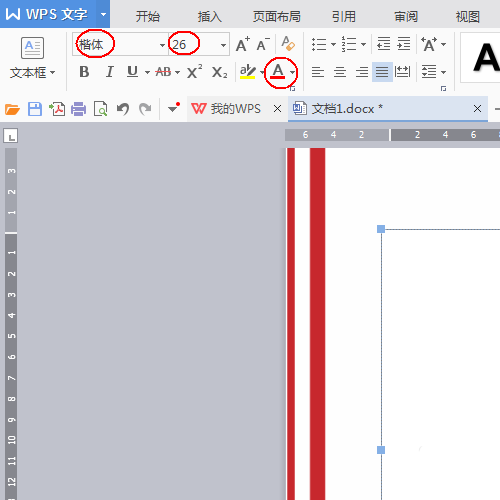
8、将文头单独选中。

9、将此文头字体加粗。
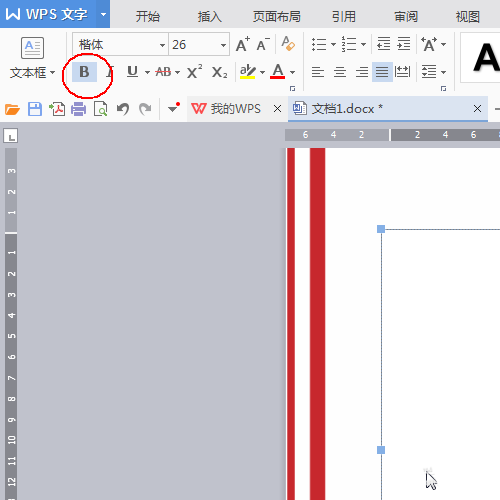
四、最后的美化
1、点击文本框的框线。
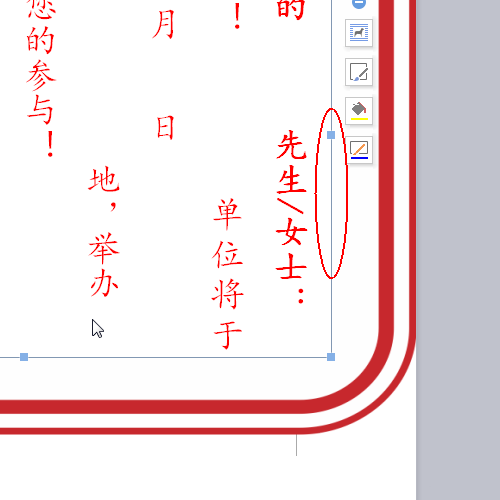
2、在其右侧的属性中选择“形状轮廓”-“无线条颜色”
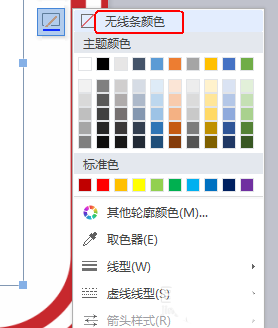
3、最终的效果。

WPS表格中怎么绘制一个折角效果?
WPS表格中怎么绘制一个折角效果?想要在wps中绘制一个页面折角的图形,该怎么绘制呢?下面我们就来看看详细的教程,需要的朋友可以参考下






